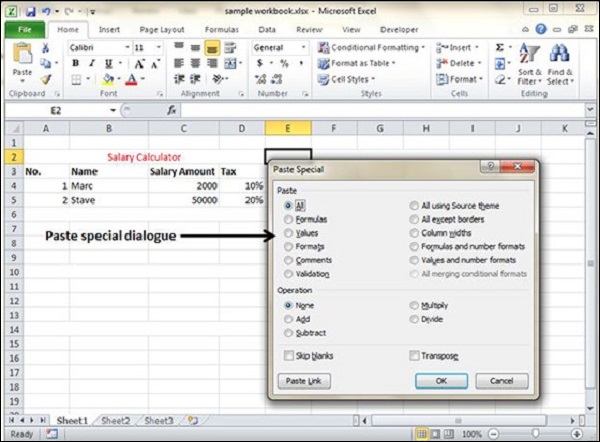📌 相关文章
- 在Word 2010中复制和粘贴(1)
- 在Word 2010中复制和粘贴
- 如何复制和粘贴 (1)
- 在Powerpoint 2010中复制和粘贴内容
- 在Excel 2010中复制工作表(1)
- 在Excel 2010中复制工作表
- 复制并粘贴 html (1)
- 在Excel 2010中复制公式
- 在Excel 2010中复制公式(1)
- 复制并粘贴 html 代码示例
- 如何复制和粘贴 - 无论代码示例
- 如何将列表粘贴到 excel (1)
- 在Excel 2010中使用宏(1)
- 在Excel 2010中使用宏
- python 脚本复制和粘贴 - Python (1)
- javascript 复制和粘贴事件 - Javascript (1)
- python 脚本复制和粘贴 - Python 代码示例
- 如何将列表粘贴到 excel - 无论代码示例
- javascript 复制和粘贴事件 - Javascript 代码示例
- roblox 复制和粘贴用户 (1)
- 在Excel 2010中输入值
- 在Excel 2010中使用函数(1)
- 在Excel 2010中使用函数
- 复制文件并使用 fs 粘贴 - Javascript (1)
- Flutter – 从剪贴板复制和粘贴(1)
- Flutter – 从剪贴板复制和粘贴
- roblox 复制和粘贴用户 - 任何代码示例
- Excel 2010教程
- Excel 2010教程(1)
📜 在Excel 2010中复制和粘贴
📅 最后修改于: 2020-11-21 06:05:18 🧑 作者: Mango
MS Excel以不同方式提供复制粘贴选项。复制粘贴的最简单方法如下。
复制粘贴
-
要复制和粘贴,只需选择要复制的单元格。右键单击后选择复制选项,或按Control + C。
-
选择您需要粘贴此复制内容的单元格。右键单击并选择粘贴选项,或按Control + V。
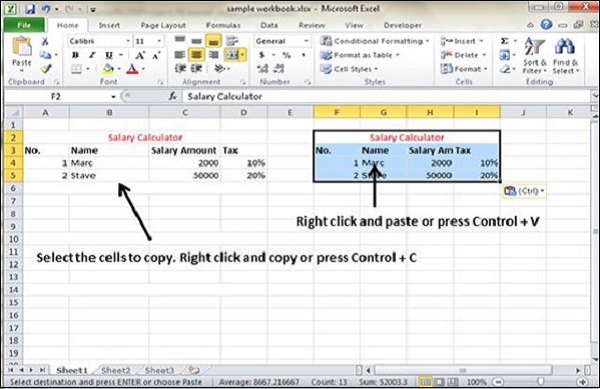
在这种情况下, MS Excel将复制所有内容,例如值,公式,格式,注释和验证。 MS Excel将使用粘贴覆盖内容。如果要撤消此操作,请从键盘按Control +Z 。
使用Office剪贴板复制粘贴
在MS Excel中复制数据时,它将复制的内容放入Windows和Office剪贴板中。您可以通过主页→剪贴板查看剪贴板内容。查看剪贴板内容。选择您需要粘贴的单元格。单击粘贴,以粘贴内容。

以特殊方式复制粘贴
在某些情况下,您可能不想复制所有内容。例如,您只想复制值或只想复制单元格的格式。选择粘贴特殊选项,如下所示。
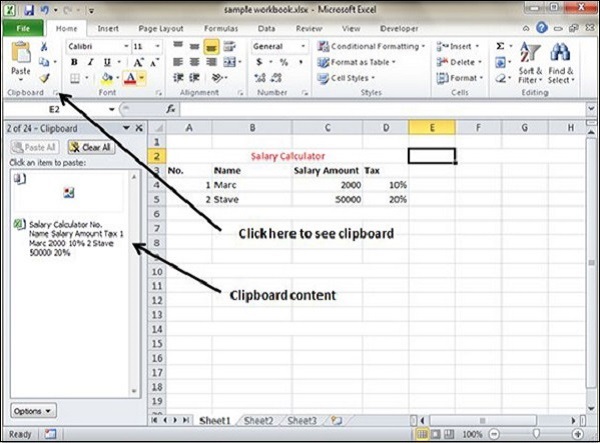
以下是特殊粘贴中可用的各种选项。
-
全部-从Windows剪贴板粘贴单元格的内容,格式和数据验证。
-
公式-粘贴公式,但不粘贴格式。
-
值-仅粘贴值,不粘贴公式。
-
格式-仅粘贴源范围的格式。
-
注释-将注释粘贴到各个单元格中。
-
验证-将验证粘贴到单元格中。
-
全部使用源主题-粘贴公式和所有格式。
-
除边框外的所有内容-粘贴源范围中出现的除边框外的所有内容。
-
列宽-粘贴公式,并复制复制的单元格的列宽。
-
公式和数字格式-仅粘贴公式和数字格式。
-
值和数字格式-粘贴公式的结果以及数字。
-
合并条件格式设置-仅当复制的单元格包含条件格式设置时,才显示此图标。单击时,它将合并的条件格式与目标范围内的任何条件格式合并。
-
移调-更改复制范围的方向。行变成列,列变成行。调整复制范围内的所有公式,以便在转置时它们可以正常工作。